Создание шаблонов совещаний
После настройки ТА ведущего можно приступить к созданию и настройке шаблонов совещаний.
Настройка шаблонов совещаний выполняется в web-конфигураторе c помощью приложения "Менеджер Телеконференций (teleconference_manager)".
1. Откройте приложение "Менеджер Телеконференций" ("Teleconference Manager"):

- Шаблоны — основной раздел создания и редактирования шаблонов совещаний.
- История — раздел просмотра истории совершенных сеансов конференций.
- Телефоны ведущих — номера телефонов абонентов ECSS-10 с возможностью сбора совещания.
На всех виртуальных АТС присутствует стандартный шаблон совещаний "default", который нельзя удалить.
Данный шаблон предназначен для начала сеанса телеконференции при помощи кнопки "conf" на телефоне Yealink.
При нажатии кнопки "conf" на телефоне ведущего автоматически поднимается совещание с использованием данного шаблона.
Описание полей для каждой вкладки приведено в разделе Менеджер телеконференций (Teleconferencemanager).
2. Создание шаблона совещаний.
Создадим новый шаблон совещаний с абонентами ECSS-10 1410, 1411, 1412, 1413 и с одним внешним абонентом 6001.
Абонентов нужно разделить по группам:
Группа 1, название "Инженеры": 1410, 1411;
Группа 2, название "Проектировщики": 1412, 1413;
Группа 3, название "Руководители подразделений": 6001.
Для создания шаблона совещаний нажмите кнопку "Создать шаблон совещания" ("Create meeting template") ![]() и укажите имя шаблона:
и укажите имя шаблона:
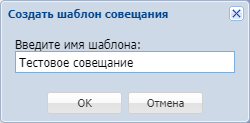
Для подтверждения нажмите "ОК".
После создания шаблон будет отображен в общем списке совещаний для текущей виртуальной АТС:

3. Добавление абонентов ECSS-10 в шаблон.
Для добавления локальных абонентов в шаблон выберите из списка шаблон "Тестовое совещание". И в секции "Абоненты" нажмите значок ![]() напротив абонента 1410:
напротив абонента 1410:
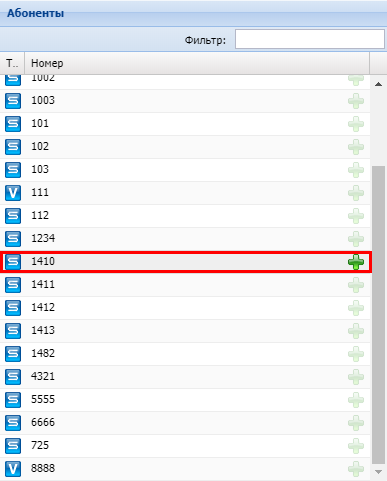
Выбранный абонент будет добавлен в список участников совещания в шаблоне:
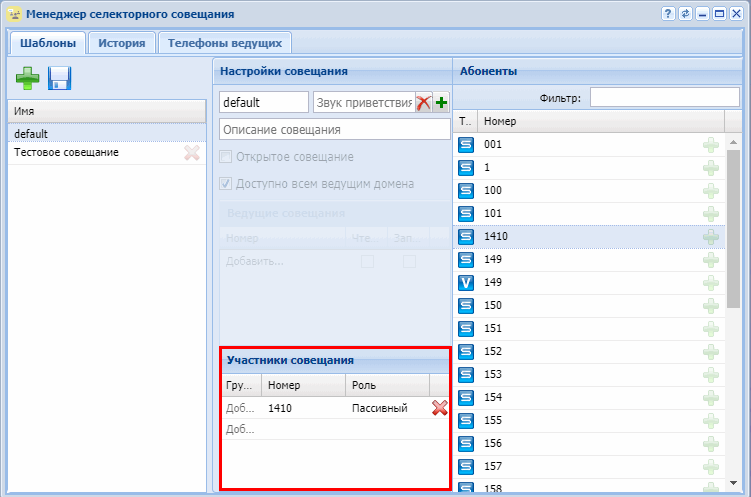
Аналогичным образом добавьте участников 1411, 1412 и 1413.
4. Добавление внешнего абонента в шаблон.
Для добавления внешнего абонента в таблице "Участники совещания" в колонке "Номер" в последней строке укажите номер внешнего абонента — 6001.
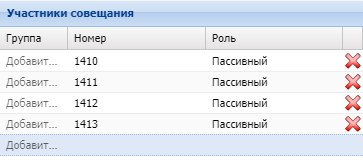 →
→ 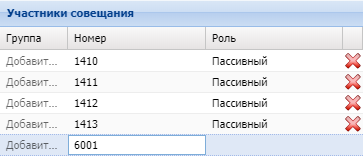
5. Распределение абонентов по группам.
Необходимо распределить абонентов в шаблоне по следующим группам:
Группа 1, название "Инженеры": 1410, 1411;
Группа 2, название "Проектировщики": 1412, 1413;
Группа 3, название "Руководители подразделений": 6001.
Для добавления абонента в группу в таблице "Участники совещания" ("Meeting members") напротив абонента в колонке "Группа" выберите название группы из списка или введите имя группы вручную, если группа не была создана ранее.
Например, для добавления номера 1410 в группу "Инженеры" напротив номера 1410 в колонке "Группа" введите название группы — "Инженеры":

Следующему абоненту можно присвоить группу "Инженеры" из выпадающего списка:
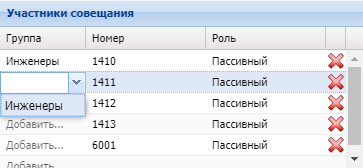
Аналогичным образом распределите остальных абонентов по соответствующим им группам.
После распределения абонентов по группам шаблон должен выглядеть следующим образом:

Нажмите кнопку "Сохранить изменения" ("Save changes") ![]() для сохранения изменений в шаблоне.
для сохранения изменений в шаблоне.
6. Выгрузка конфигурации на телефон ведущего для телефонов Yealink.
В момент сохранения шаблона происходит выгрузка конфигурации на телефон ведущего Yealink. При успешной выгрузке конфигурации в web-интерфейсе появится уведомление:
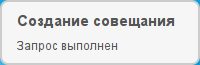
И на телефоне ведущего прозвучит короткий звуковой сигнал, на дисплее появится софт-клавиша "Совещ", а на панели расширения сформируется список с абонентами:
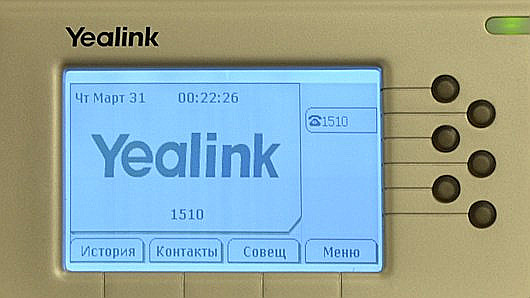
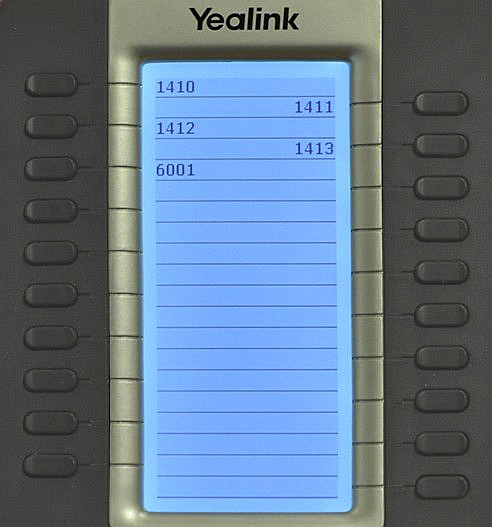
Также можно принудительно произвести выгрузку конфигурации:
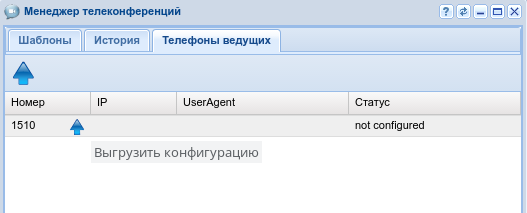
либо в консоли CoCon с помощью команды:
domain/<DOMAIN>/tc/phones/push_exp_cfg [<номер телефона ведущего>]
Например:
admin@[mycelium1@ecss1]:/$ domain/tc.domain/tc/phones/push_exp_cfg 1510 - ok
Если выгрузка конфигурации не произошла, то наиболее вероятные причины этого:
Неверно выставлен IP-адрес ECSS-10 на телефоне Yealink в разделе: Функции (Features)-> Контроль Подключений (Remote Control) -> IP-адреса для сервера Push XML (Push XML Server IP Address).
Отсутствует SIP-регистрация абонента ведущего конференции.
7. Открытое и закрытое совещания
Существует два типа совещаний: открытое и закрытое.
Открытое совещание — совещание, к которому может присоединиться любой абонент.
Закрытое совещание — совещание, к которому может присоединиться только участник совещания, который объявлен в шаблоне совещания.
По умолчанию совещание закрытое.
Сделать совещание открытым можно 2 способами:
Выставить флаг Открытое совещание;
Выполнить команду cocon:
domain/<Domain>/tc/meeting/set_open <Meeting name> true
Пример:
dmin@[mycelium1@IBM]:/$ domain/test.domain/tc/meeting/set_open meeting_by_101 true The open acces changed from false to true [exec at: 04.05.2018 15:13:24, exec time: 190ms, nodes: core1@IBM]
Добавление абонентов в совещание по собственной инициативе
Добавление абонентов в совещание по собственной инициативе возможно 2 способами:
вызов на фичекод с номером совещания (номер ведущего совещания);
вызов на ivr-скрипт с последующим донабором номера совещания (номер ведущего совещания).
Нужно отметить, что совещание должно быть предварительно собрано ведущим.
Добавление абонента в совещание вызовом на фичекод
С фичекодом, на который нужно сделать вызов, можно ознакомиться выполнив команду:
domain/<Domain>/ss/feature-codes/info teleconference_manager
и получив вывод:
┌─┬──────────────────────┬───────────┬────────────┬────────────────┬────────────────────────────────────────────┐ │W│ SS name │Feature key│Feature code│ Sample │ Description │ ├─┼──────────────────────┼───────────┼────────────┼────────────────┼────────────────────────────────────────────┤ │ │teleconference_manager│member │*171 │*171*MEETING_ID#│Join to the teleconference meeting by member│ └─┴──────────────────────┴───────────┴────────────┴────────────────┴────────────────────────────────────────────┘
Нас интересует фичекод (Feature code) *171.
В итоге, чтобы присоединиться к совещанию c номером 101, нужно сделать вызов на *171*101.
Добавление абонента в совещание вызовом на ivr-скрипт
IVR-скрипт enter_number_of_teleconference позволяет локальным абонентам и абонентам внешних станций подключаться к совещанию.
Предварительно нужно настроить маршрутизацию на данный ivr-скрипт для локальных абонентов и абонентов внешних станций.